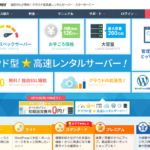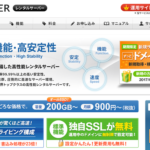エックスドメインの無料レンタルサーバーの申込方法を徹底解説
- 2017.04.05
- ドメインについてのコラム
- 3211view

2017年2月18日で記載したドメインの維持費のみで無料でレンタルサーバーが使えるサービスとして「エックスドメイン」を紹介しました。
ちょっとしたウェブサイトを運営する場合や初期投資をできるだけ抑えたいというニーズに応えるこいとができます。また、無料でありながら、機能性にも優れているのも特徴です。
今回は、実際にエックスドメインの無料レンタルサーバーの申し込みを行ってみましたのでその際の手順を合わせて紹介します。
エックスドメインの無料レンタルサーバーの特徴
はじめに、2017年2月18日の記事でも詳細を記載していますが、簡単に、エックスドメインの無料レンタルサーバーの特徴を見ていきます。エックスドメインの無料レンタルサーバーはドメインサービスのオプションとしての位置づけではありますが、ドメインの取得がなくても利用可能です。
ディスク容量は1GB、独自ドメイン数は10個、サブドメイン数50個まで利用できます。一方で、エックスドメインでドメインを運用していれば、それぞれ2倍にスペックアップされ、ディスク容量は2GB、独自ドメイン数は20個、サブドメイン数は50個まで利用できます。また、データベース機能である「MySQL」の利用も可能で、近年人気が高まっているWordPressでのウェブサイト運営ができます。データベース容量は50MB、データベース数は5個までで、ドメイン契約があればこちらもそれぞれ2倍にスペックアップされます。
同無料レンタルサーバーは、商用利用も可能であることに加え、パソコンからのアクセスであれば広告表示が無しとなり、スマートフォンやタブレットでのアクセスに限定されます。
メールアドレスの登録と認証を行う
エックスドメインの無料レンタルサーバーを申し込むにあたり、はじめにメールアドレスを登録して認証を行います。エックスドメインのトップページより、左側にある「ご利用お申込み」より「無料レンタルサーバーお申込み」をクリックします。
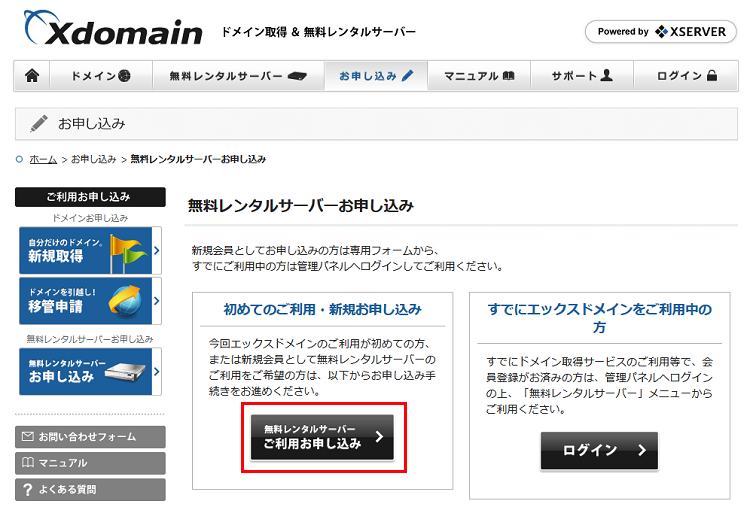
次のページで、新規にアカウントを取得する場合は、「初めてのご利用・新規お申込み」の項目にある「無料レンタルサーバーご利用お申込み」をクリックします。
一方で、既にエックスドメインのアカウントを取得している場合は「ログイン」ボタンをクリックしてログインを行います。ログイン後は、以下のメールアドレスの登録と認証作業と会員登録作業は不要です。
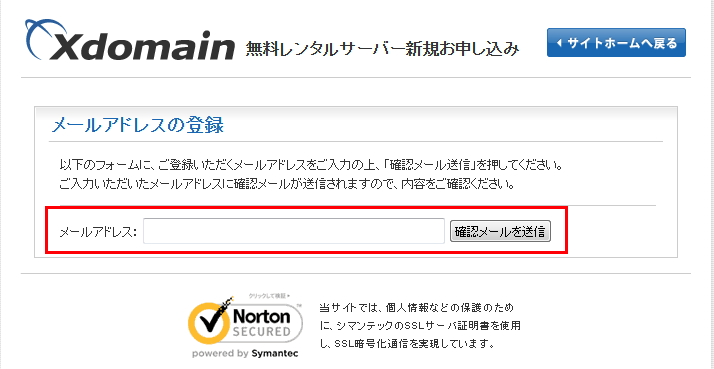
その後、メールアドレスの登録ページに遷移しますので、テキストボックスにご自身のメールアドレスを入力し「確認メールを送信」をクリックします。
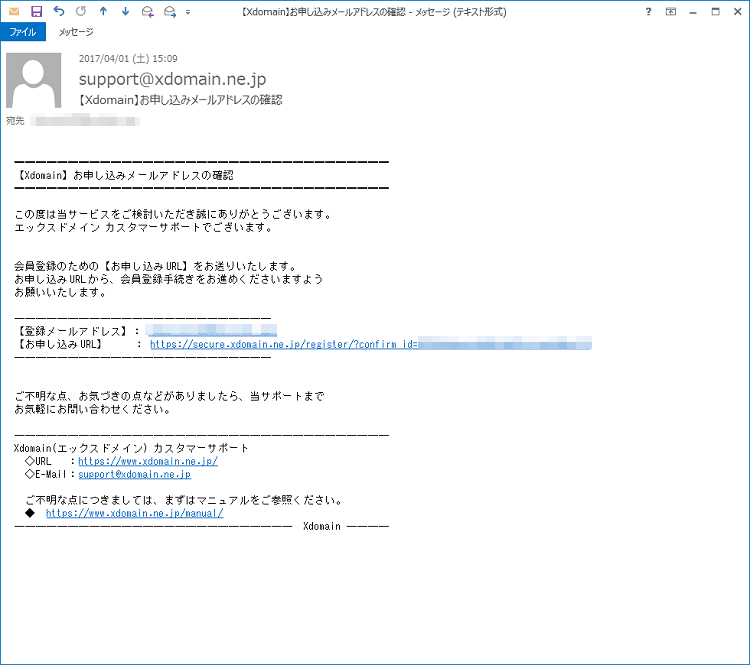
先程入力したメールアドレスに確認メールが届きますので、「お申込みフォームへのURL」をクリックします。
会員登録を行う
先程届いたURLをクリックすると、会員登録画面が開きますので、各項目に対して必要事項を入力します。
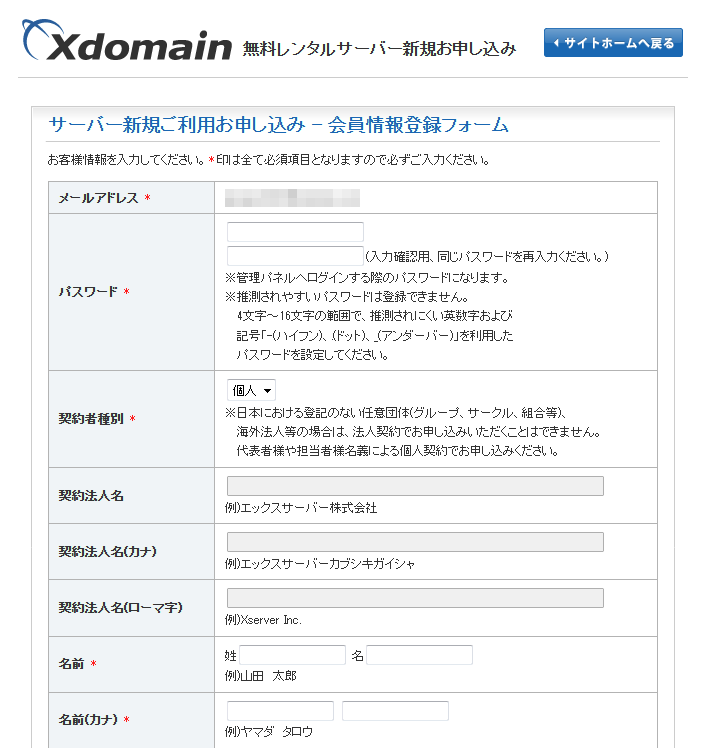
パスワードと契約者種別、名前(漢字)、名前(カナ)、名前(ローマ字)、性別、郵便番号、住所、電話番号は必須となっていますので、記入漏れが無いように注意します。
その他、ドメインを合わせて運用を行う場合は、WHOIS代行公開サービスを希望する場合はチェックボックスをONにします。
最後に利用規約を一読し、内容に問題がなければ「確認画面へ進む」をクリックします。確認画面で記入内容に問題がなければ、「申し込む」ボタンをクリックして、会員登録を行います。
会員登録が完了すると、登録完了メールが届きますので、メールに記載されている情報より「管理パネル」にログインします。
無料レンタルサーバーサービスへのお申込み
管理パネルにログイン後、無料レンタルサーバーサービスの申し込みを行います。管理パネル左メニューにある「無料レンタルサーバー」の項目にある「無料レンタルサーバー」をクリックします。
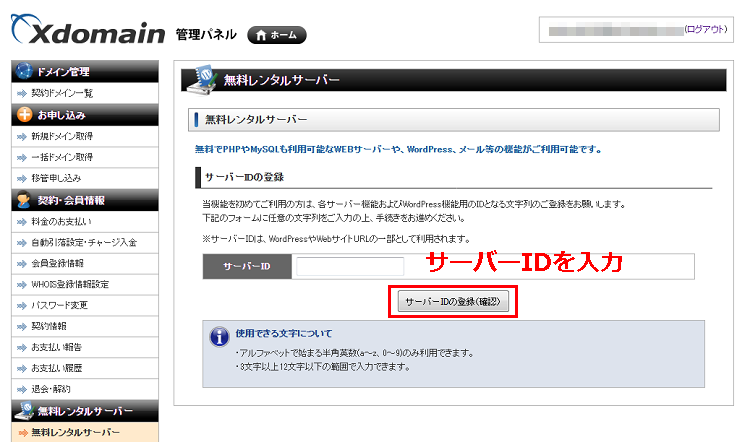
無料レンタルサーバーを開始するにあたり、任意のサーバーIDを登録します。ここで入力したサーバーIDは初期ドメインとして登録され、ウェブサイトのURLとしても利用可能です。独自ドメインを利用する場合は、別途ドメインの追加作業を行います。

テキストボックスに希望のサーバーIDを入力後、「サーバーIDの登録(確認)」ボタンをクリックします。確認画面に遷移しますので、入力したサーバーIDに間違いない事を確認して「サーバーIDの登録(確定)」ボタンをクリックします。
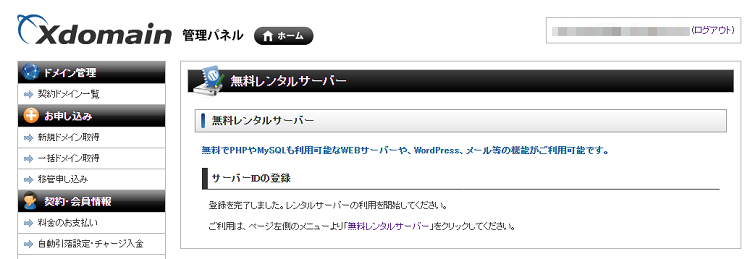
登録が完了すると、上記画面に遷移しますので、「無料レンタルサーバー」のリンクをクリックして先に進みます。
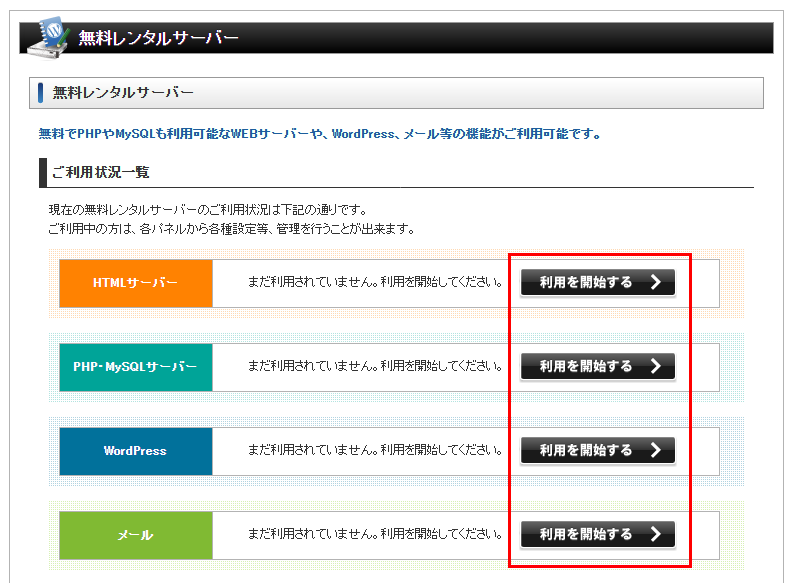
無料レンタルサーバーは「HTMLサーバー」と「PHP・MySQLサーバー」、「WordPress」、「メール」の4つのサービスが利用できますので、それぞれ希望するサービスの「利用を開始するボタン」をクリックします。
その後、各サービス専用の管理パネルにログインできるようになります。
「ドメインについてのコラム」カテゴリの関連記事
-
ネットオウルが「スターサーバー」をリリース!スタードメイン契約で無料利用も可能に
- 2017.08.25
- 6080view
-
エックスサーバーの契約でドメインが無料取得できるキャンペーン実施中!
- 2017.08.18
- 5018view
-
ネットショップを始めたい方必見!ECサイトを簡単に構築できるCMSを紹介!
- 2017.08.11
- 5032view
-
独自ドメインでネットショップが運営できる4つのサービスを紹介
- 2017.08.04
- 6445view
-
中小企業のIT担当者必見!コストを抑えホームページ制作が簡単おまかせできるレンタルサーバーを紹介
- 2017.07.28
- 4372view
-
ドメインを用意するだけ!Word感覚でつくれるホームページ作成ツールを紹介
- 2017.07.21
- 5357view